[vc_row css=».vc_custom_1569252427029{margin-right: 20px !important;margin-left: 20px !important;}»][vc_column][vc_column_text]Como seguramente sabreis a estas alturas, en nuestro instituto disponemos de una plataforma «Moodle» que sirve de punto de encuentro para profesores y alumnos. Apuntes, entregas de tareas, videos, actividades, cuestionarios, grupos de mensajería, calendarios específicos de cada asignatura, y un larguísimo etcétera.
Pues bien, os voy a dar las instrucciones básicas para arrancar a funcionar con Moodle.
Lo primerio es lo primero, ¿Cómo entramos?
- Desde el menú principal de esta web (lateral con tres rayas si estas desde el móvil) busca «MOODLE».
- En la página principal https://iesfelipesolis.com puedes encontrar 5 grandes cuadros. El último pone «MOODLE».
- Si eres un/a pro y quieres entrar directamente puedes teclear desde la barra de direcciones la URL -> https://moodle.iesfelipesolis.com:9998 <- Todo, desde la «h» hasta el «8»
Verás algo así:
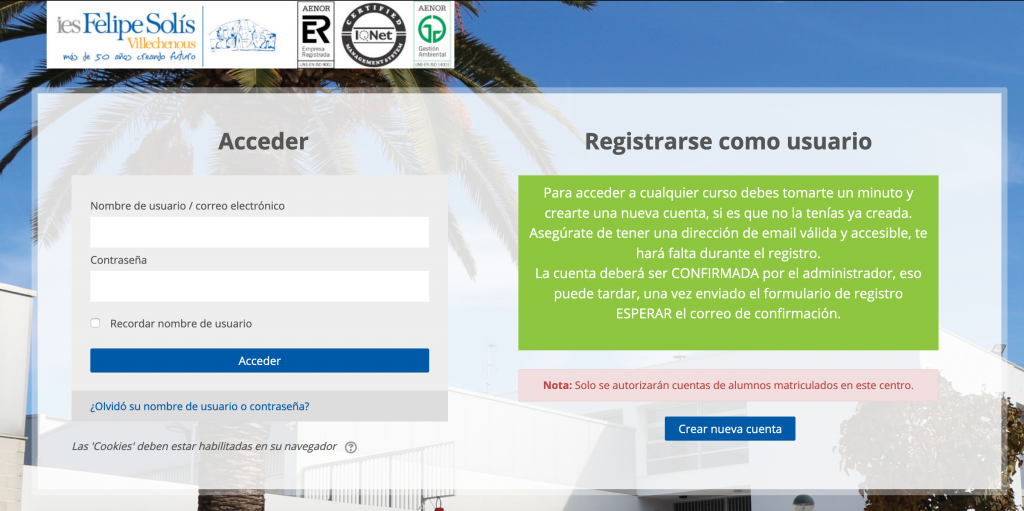
Si es la primera vez que lo usas
Deberás hacer click en «Crear nueva cuenta» y seguir unos sencillos pasos para completar tus datos de registro.
Aquí es muy importante que utilices un nombre de usuario fácil de recordar (tu inicial y tu primer apellido por ejemplo), despues utilices tu nombre real 🙂 para que tu profesor pueda encontrarte, y por último una cuenta de email válida, la que tengas en tu móvil, porque te llegará un correo electrónico a esa dirección para que puedas activar tu cuenta. Si no recibes el correo de activación, no vuelvas a crearte otra cuenta (que se amontonan) mira en spam o espera un poco a recibirlo. Si aún así tienes problemas escribe a (moodle@iesfelipesolis.com).
Si ya has accedido con anterioridad
Es posible que en cursos anteriores ya usaras Moodle, entonces podrás usar las mismas credenciales que tenías (cuentas que no hayan accedido en más de 365 días se suelen borrar). Si se te ha olvidado la contraseña puedes hacer click en ¿Olvidó su nombre de usuario o contraseña? que está debajo del botón «Acceder».
Despues de esto solo queda que vuestro profesor/a os «matricule» en su curso. Por su parte, vosotros, al entrar vereis una barra negra donde pone «Mis cursos» donde podreis ver todos los cursos en los que estais actualmente matriculados.
Moodle Mobile
Ahora si, hablemos de la APP de Moodle. Desde hace varios años ya, existe en las tiendas virtuales de Google Play Store y Apple Store una aplicación desarrollada por Moodle que ayuda enormemente en el uso diario de la plataforma.
Para instalarla sigue los enlaces que hay arriba o los buscas tu mismo/a. Cuando abres por primera vez la aplicación te pide 3 datos. La dirección de la plataforma, donde debes escribir:
https://moodle.iesfelipesolis.com:9998
y tu usuario y contraseña que ya sabes.
Aquí os dejo un video para que veais algunas cosas que se puede hacer con la APP.
PD: Si teneis problemas instalandola buscad en Google y en youtube que hay mogollón de información. Que no es por no hacer el video… ;D
[/vc_column_text][/vc_column][/vc_row]








